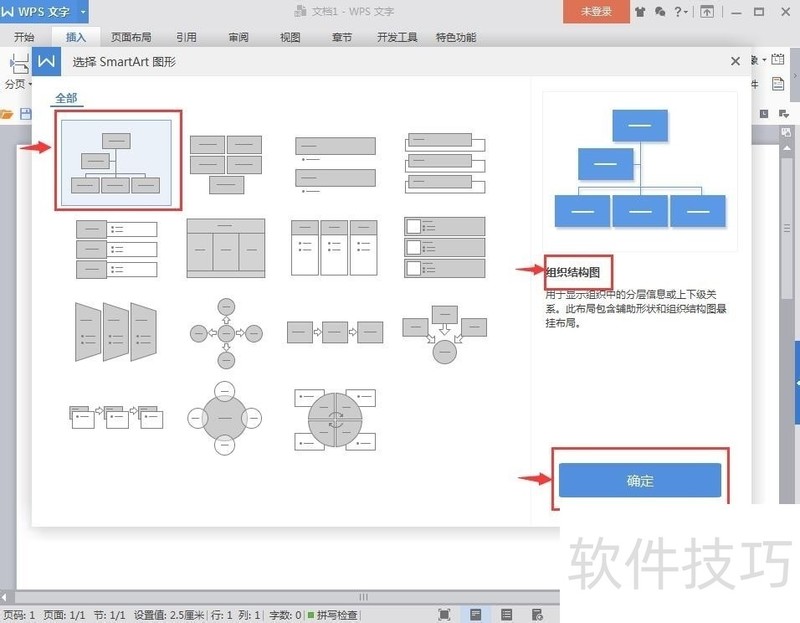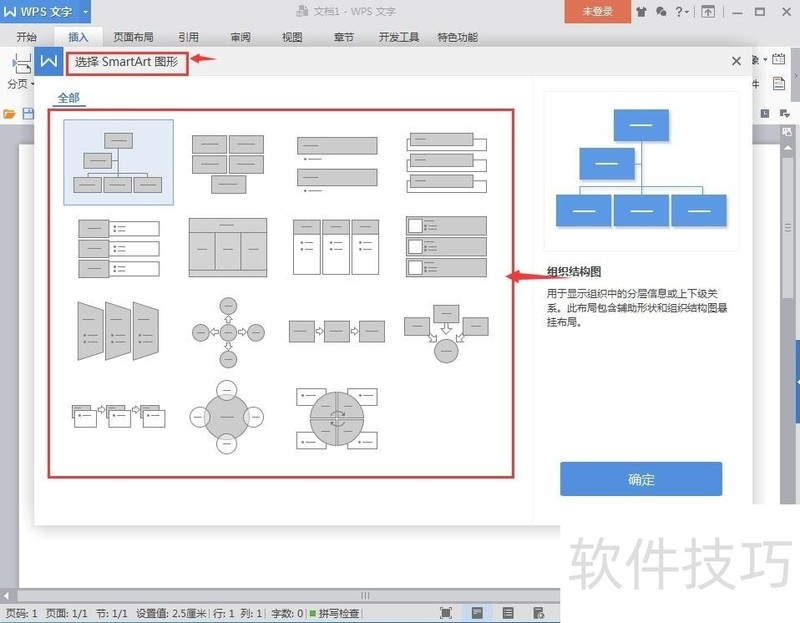wps怎么删除空白页,wps怎么删除空白页word最后一页
WPS怎么删除空白页?详尽操作指南与使用体验分享
在日常办公或学习中,使用WPS Office处理文档已成为许多人的日常选择。作为一款兼容性强、操作简便的办公软件套装,WPS Office涵盖了文本处理、电子表格和演示制作等核心功能,满足了大家多样化的需求。用户在编辑文档时常常会遇到空白页的困扰,这不仅影响文档的美观,也可能影响整个排版的流畅性。WPS怎么删除空白页?本文将详细介绍操作方法和使用技巧,帮助你快速解决这个常见问题。
一、WPS Office简介:强大而轻巧的办公助手
WPS Office由金山软件开发,是一款以高效、兼容和简洁为核心的办公软件套装。它包括WPS文字(对应Word)、WPS表格(Excel)和WPS演示(PowerPoint),广泛应用于企业、学校和个人用户中。WPS Office的最大优势是轻巧、启动速度快、界面友好,同时支持多平台使用,无需担心文档格式转换的兼容性问题。
除了基本的办公功能,WPS Office还提供了大量的模板、插件和智能工具,大大提高了用户的工作效率。而对于日常文档整理中的“空白页”问题,掌握正确的删除方法尤为重要。
二、为什么会出现空白页?常见原因分析
在编辑WPS文字文档时,出现空白页的原因多样,常见有以下几种:
- 分页符或段落标记未删除:因为手动插入分页符或段落标记,导致多出一个空白页。
- 内容未调整导致空白:文档中某段内容后残留空段,形成空白页。
- 页边距设置不当:页边距过大,也会使某些内容被挤到下一页,造成空白页。
- 节分隔符和分页符的问题:节分隔符或分页符未被正确删除,导致空白页出现。
逐一排查以上原因后,就能轻松解决空白页的问题。
三、WPS怎么删除空白页?详细操作步骤
以下将提供几种实用的方法,帮助你在WPS文字中快速删除空白页:
方法一:删除分页符或节分隔符
- 显示不可见符号:点击工具栏上的“显示/隐藏”按钮(“¶”符号),这样可以看到所有的分页符、段落标记和节分隔符。
- 找到空白页的分页符:在空白页位置,观察是否有“分页符”或“节分隔符”。
- 删除分页符:将光标放置在分页符前,然后按“Delete”键(删除键),即可移除分页,合并到前一页。
方法二:调整内容和段落设置
- 选中空白页中的所有内容:按住鼠标左键,拖动或使用快捷键“Ctrl A”选择全部空白页内容。
- 删除内容:按“Delete”键清空,然后确认文档排版是否正常。
方法三:调整页面布局
- 检查页边距设置:点击“页面布局”菜单,选择“边距”,确保边距合理,避免空白内容被挤到下一页。
- 调整段落间距:右键点击段落,选择“段落”,调整“段前段后”间距为零,防止不必要的分页。
方法四:利用导航窗格删除空白页
- 打开导航窗格:在“视图”菜单中勾选“导航窗格”。
- 查看文档结构:在导航中找到空白页区域,确认是由何种内容引起。
- 删除相关内容:在导航中删除或调整空白部分,实现快速清理。
四、使用技巧与建议
- 善用显示符号:开启“显示/隐藏”按钮,可以直观看到分页符、段落标记,帮助快速定位空白页原因。
- 合理设置分页符:尽量避免不必要的手动分页,尤其在段落末尾插入分页符,要确保其必要性。
- 检查页边距和段落设置:合理调整页面和段落设置,减少空白页的产生。
- 保存备份:操作前保存一份备份,避免不小心删除重要内容。
五、总结
掌握WPS Office中删除空白页的方法,不仅能提升文档整洁度,也能优化你的工作效率。从显示符号到分页符删除,从页面布局调整到结构导航,各种技巧应对不同场景,保障你顺畅完成各种文档排版任务。不管你是新手还是老手,只要熟悉这些操作,遇到空白页问题都能迎刃而解。
希望这篇文章能帮到你,解决在WPS文字中遇到的“空白页”难题。如果你有更多关于WPS Office的疑问或想分享的使用经验,欢迎随时交流!
随着科技的不断发展,办公软件也在不断更新迭代,以满足用户...
随着科技的不断发展,办公软件已经成为我们日常工作中不可或...
WPS,作为一款广受欢迎的国产办公软件,自问世以来,凭借其卓...
在这个信息爆炸的时代,职场竞争日益激烈,提升个人能力成为...
随着科技的飞速发展,教育行业正面临着前所未有的变革。在这...
随着信息技术的飞速发展,办公软件已经成为我们日常生活中不...